自動更新
Apple は、セキュリティ上の欠陥を修正し、オペレーティング システムのパフォーマンスを向上させるために、定期的に iOS アップデートをリリースしています。 iPhone が常に最新の保護機能で保護されるようにするには、自動更新をオンにしてください。
これを行うには、「設定」>「一般」>「ソフトウェア・アップデート」>「自動アップデート」に移動します。この機能により、iPhone は新しいアップデートを自動的にダウンロードしてインストールし、デバイスが常にセキュリティの脅威から保護されるようになります。

自動アップデートをオンにして、iPhone に危険な脆弱性がないか確認しましょう
強力なパスワードと生体認証を使用する
単純で推測しやすいパスワードの使用に甘んじてはいけません。代わりに、文字、数字、特殊文字を組み合わせた強力なパスコードを作成して、デバイスを保護してください。
さらに、Face ID や Touch ID などの生体認証機能を使用すると、セキュリティが強化されるだけでなく、デバイスのロックを解除する際の利便性も向上します。この機能を有効にするには、「設定」>「Face ID とパスコード」または「Touch ID とパスコード」に移動します。
2要素認証(2FA)を有効にする
2 要素認証 (2FA) は、Apple ID やその他のアカウントに対する追加の保護層です。 2FA を有効にすると、ログイン時にパスワードに加えて、信頼できるデバイスまたは電話番号に送信された確認コードを入力する必要があります。これにより、パスワードが盗まれた場合でも不正アクセスを防ぐことができます。 2FA をオンにするには、「設定」>「あなたの名前」>「パスワードとセキュリティ」>「2 要素認証」に移動します。
「探す」機能をオンにする
「探す」機能は、iPhone を紛失したり盗難にあったりした場合に、リモートで iPhone の位置を特定したり、ロックしたり、データを消去したりするのに役立つ便利なツールです。この機能をオンにするには、「設定」>「あなたの名前」>「iPhoneを探す」に移動し、「iPhoneを探す」をオンにします。これは個人データを保護し、デバイスを回復する可能性を高めるための重要な対策です。

「探す」は個人データを保護し、デバイスを回復できる可能性を高めます。
アプリケーションアクセスを制御する
アプリによる個人情報やサービスへのアクセスを管理することは、セキュリティの重要な部分です。 「設定」>「プライバシー」で、連絡先、位置情報、カメラなどのアプリの権限を調整して、信頼できるアプリのみが個人情報にアクセスできるようにすることができます。
VPNを使用する
パブリック Wi-Fi ネットワークに接続する場合、VPN (仮想プライベート ネットワーク) サービスを使用すると、ネットワーク経由で送信されるデータのセキュリティが確保され、プライバシーを保護できます。 VPN はデータを暗号化し、安全でないネットワーク上のセキュリティリスクから保護します。
Wi-Fiネットワークセキュリティをオンにする
セキュリティ保護されていない、または信頼されていない Wi-Fi ネットワークへの接続を回避するには、[設定] > [Wi-Fi] でネットワーク セキュリティをオンにし、WPA2 または WPA3 セキュリティを備えたネットワークにのみ接続します。これにより、パブリック ネットワークの使用時にデータが盗難や攻撃から保護されます。
ネットワーク設定をリセットする
接続の問題がある場合、またはネットワーク構成が正しくないと思われる場合は、ネットワーク設定をリセットして、ネットワーク構成をデフォルト状態に戻します。これは、「設定」>「一般」>「リセット」>「ネットワーク設定をリセット」で実行できます。
これらのセキュリティ設定を行うことで、iPhone と個人情報の保護を強化できます。デバイスが常に最適に保護されるように、セキュリティ設定を定期的に確認して更新することを忘れないでください。
PV
[広告2]
出典: https://www.congluan.vn/nhung-cai-dat-quan-trong-tren-iphone-ban-can-bat-post306404.html




![[写真] ト・ラム事務総長がベトナム駐在フランス大使オリヴィエ・ブロシェ氏を接見](https://vstatic.vietnam.vn/vietnam/resource/IMAGE/2025/4/17/49224f0f12e84b66a73b17eb251f7278)











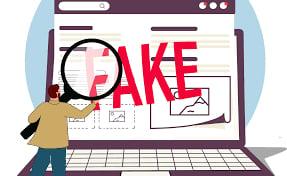











































![[動画] Viettelがベトナム最大の海底光ケーブルラインを正式に運用開始](https://vstatic.vietnam.vn/vietnam/resource/IMAGE/2025/4/17/f19008c6010c4a538cc422cb791ca0a1)





































コメント (0)